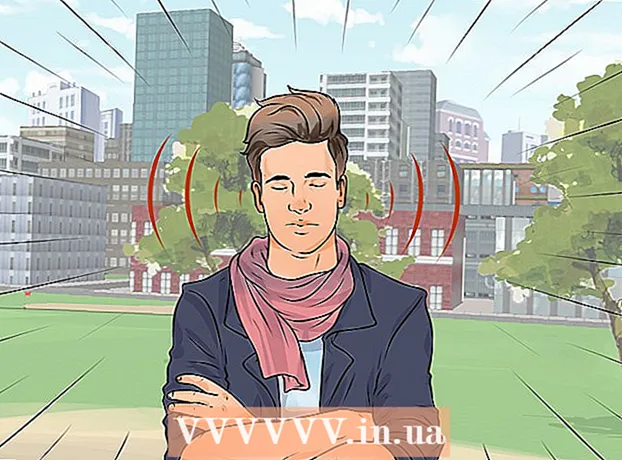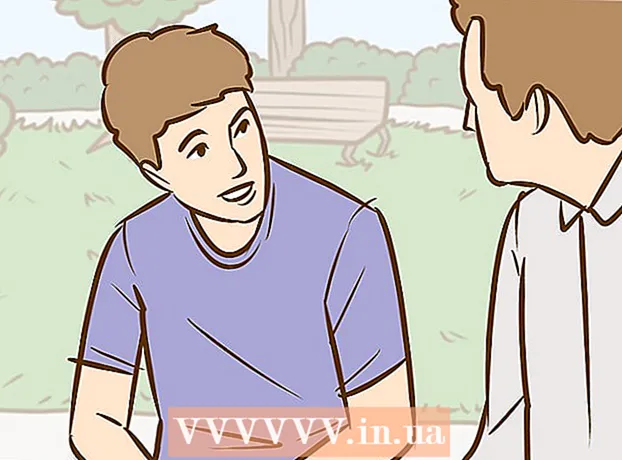Autorius:
Charles Brown
Kūrybos Data:
8 Vasario Mėn 2021
Atnaujinimo Data:
1 Liepos Mėn 2024
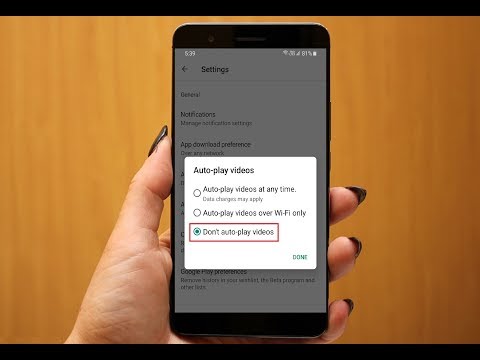
Turinys
- Žengti
- 1 metodas iš 3: Kūrėjo parinkčių naudojimas
- 2 metodas iš 3: akumuliatoriaus optimizavimas
- 3 metodas iš 3: „Startup Manager“ naudojimas (įsišakniję įrenginiai)
Šis straipsnis išmokys jus, kaip užkirsti kelią programoms „Android“ telefone ar planšetiniame kompiuteryje paleisti automatiškai.
Žengti
1 metodas iš 3: Kūrėjo parinkčių naudojimas
 Atidarykite „Android“ nustatymus. Viskas
Atidarykite „Android“ nustatymus. Viskas  Slinkite žemyn ir paspauskite Apie meniu apačioje.
Slinkite žemyn ir paspauskite Apie meniu apačioje.- Ši parinktis taip pat yra įmanoma Apie šį įrenginį arba Apie šį telefoną paskambino.
 Ieškokite parinkties „Komponavimo numeris“. Tai gali būti rodoma dabartiniame ekrane arba galite rasti kitame meniu. Kai kuriuose „Android“ įrenginiuose jis bus nurodytas skiltyje „Informacija apie programinę įrangą“ arba „Daugiau“.
Ieškokite parinkties „Komponavimo numeris“. Tai gali būti rodoma dabartiniame ekrane arba galite rasti kitame meniu. Kai kuriuose „Android“ įrenginiuose jis bus nurodytas skiltyje „Informacija apie programinę įrangą“ arba „Daugiau“.  Paspauskite 7 kartus Komponavimo numeris. Nustokite spausti, kai pamatysite pranešimą „Dabar esate kūrėjas“. Tai pateks į „Kūrėjo parinkčių“ ekraną.
Paspauskite 7 kartus Komponavimo numeris. Nustokite spausti, kai pamatysite pranešimą „Dabar esate kūrėjas“. Tai pateks į „Kūrėjo parinkčių“ ekraną. - Kai grįšite į „Nustatymai“, slinkite žemyn ir paspauskite po antrašte „Sistema“ Gamintojo nustatymai.
 Paspauskite Vykdomos paslaugos. Bus parodytas programų sąrašas.
Paspauskite Vykdomos paslaugos. Bus parodytas programų sąrašas.  Palieskite programą, kurios nenorite paleisti automatiškai.
Palieskite programą, kurios nenorite paleisti automatiškai. Paspauskite Sustabdyti. Pasirinkta programa bus sustabdyta ir paprastai nebus automatiškai paleista iš naujo.
Paspauskite Sustabdyti. Pasirinkta programa bus sustabdyta ir paprastai nebus automatiškai paleista iš naujo. - Jei šis metodas jums netinka, išbandykite kitą metodą.
2 metodas iš 3: akumuliatoriaus optimizavimas
 Atidarykite „Android“ nustatymus. Viskas
Atidarykite „Android“ nustatymus. Viskas  Slinkite žemyn ir paspauskite Baterija po antrašte „Įrenginys“.
Slinkite žemyn ir paspauskite Baterija po antrašte „Įrenginys“. Paspauskite ⁝. Pasirodys meniu.
Paspauskite ⁝. Pasirodys meniu.  Paspauskite Baterijos optimizavimas. Jei išvardytos programos, jos gali būti paleistos automatiškai ir eikvoti jūsų akumuliatorių.
Paspauskite Baterijos optimizavimas. Jei išvardytos programos, jos gali būti paleistos automatiškai ir eikvoti jūsų akumuliatorių. - Jei nerandate ieškomos programos, išbandykite kitą metodą.
 Palieskite programą, kurios nenorite paleisti automatiškai. Bus parodytas iššokantis meniu.
Palieskite programą, kurios nenorite paleisti automatiškai. Bus parodytas iššokantis meniu.  Pasirinkite „Optimizuoti“ ir paspauskite Paruošta. Ši programa neturėtų būti paleista automatiškai.
Pasirinkite „Optimizuoti“ ir paspauskite Paruošta. Ši programa neturėtų būti paleista automatiškai.
3 metodas iš 3: „Startup Manager“ naudojimas (įsišakniję įrenginiai)
 Paieška paleisties vadybininkas nemokamas „Play“ parduotuvėje. Tai nemokama programa, leidžianti pakoreguoti, kurios programos paleidžiamos paleidus „Android“.
Paieška paleisties vadybininkas nemokamas „Play“ parduotuvėje. Tai nemokama programa, leidžianti pakoreguoti, kurios programos paleidžiamos paleidus „Android“.  Paspauskite „Startup Manager“ (nemokama). Tai juoda piktograma, kurios viduje yra mėlynas laikrodis.
Paspauskite „Startup Manager“ (nemokama). Tai juoda piktograma, kurios viduje yra mėlynas laikrodis.  Paspauskite instaliuoti. Dabar programa bus įdiegta jūsų telefone ar planšetiniame kompiuteryje.
Paspauskite instaliuoti. Dabar programa bus įdiegta jūsų telefone ar planšetiniame kompiuteryje.  Atidarykite „Startup Manager“ ir paspauskite Leidimas. Tai suteikia programos šakninei prieigai. Dabar turėtumėte pamatyti visų programų, kurias nustatyta paleisti automatiškai, sąrašą.
Atidarykite „Startup Manager“ ir paspauskite Leidimas. Tai suteikia programos šakninei prieigai. Dabar turėtumėte pamatyti visų programų, kurias nustatyta paleisti automatiškai, sąrašą. 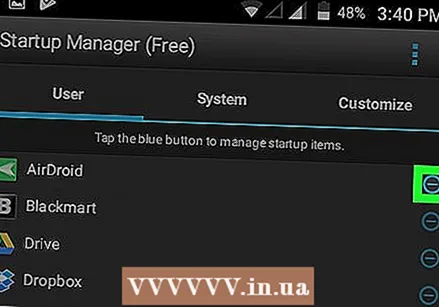 Paspauskite mėlyną mygtuką šalia programos, kurią norite išjungti. Mygtukas taps pilkas, o tai reiškia, kad programa nebebus paleista automatiškai.
Paspauskite mėlyną mygtuką šalia programos, kurią norite išjungti. Mygtukas taps pilkas, o tai reiškia, kad programa nebebus paleista automatiškai.